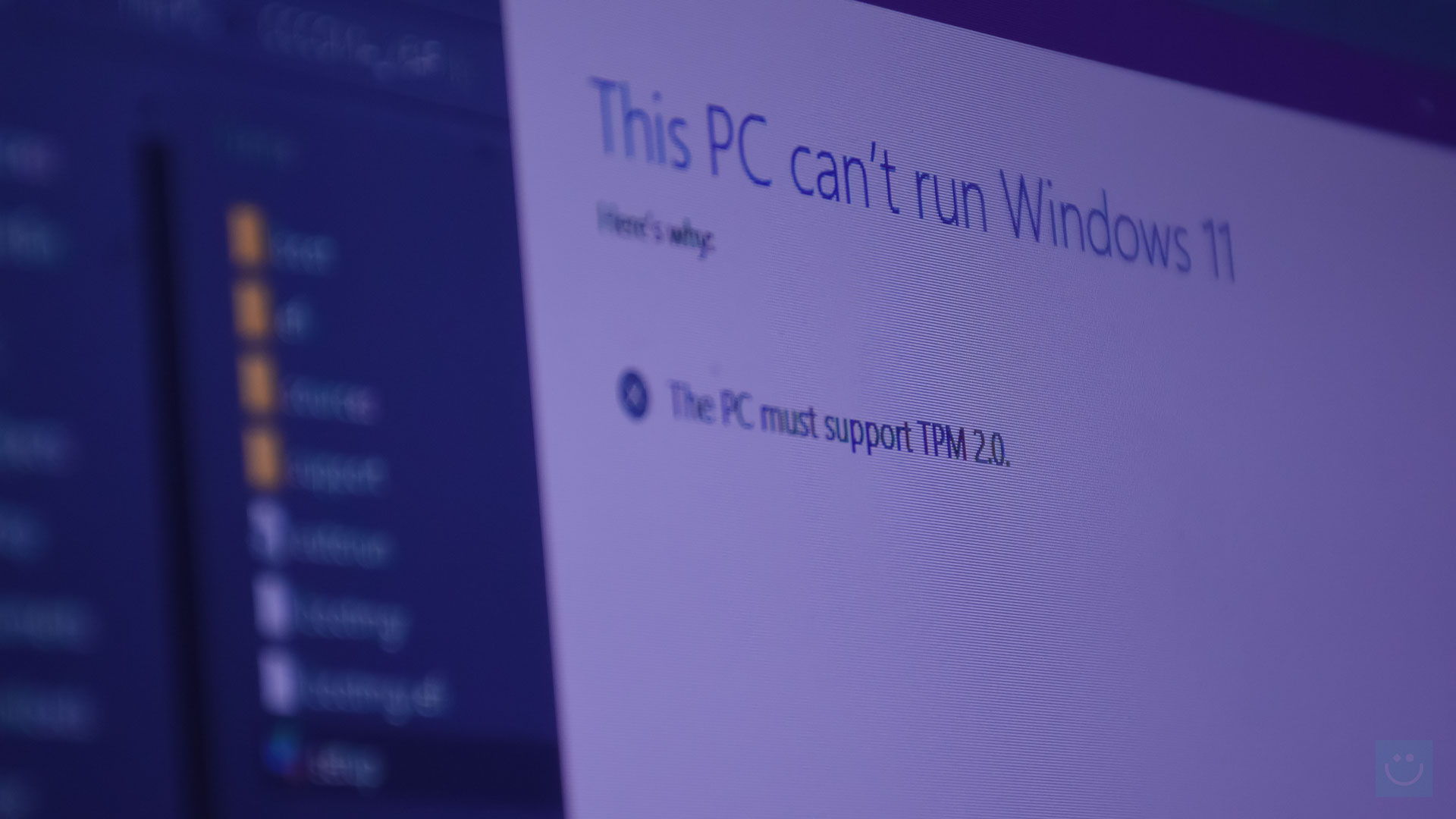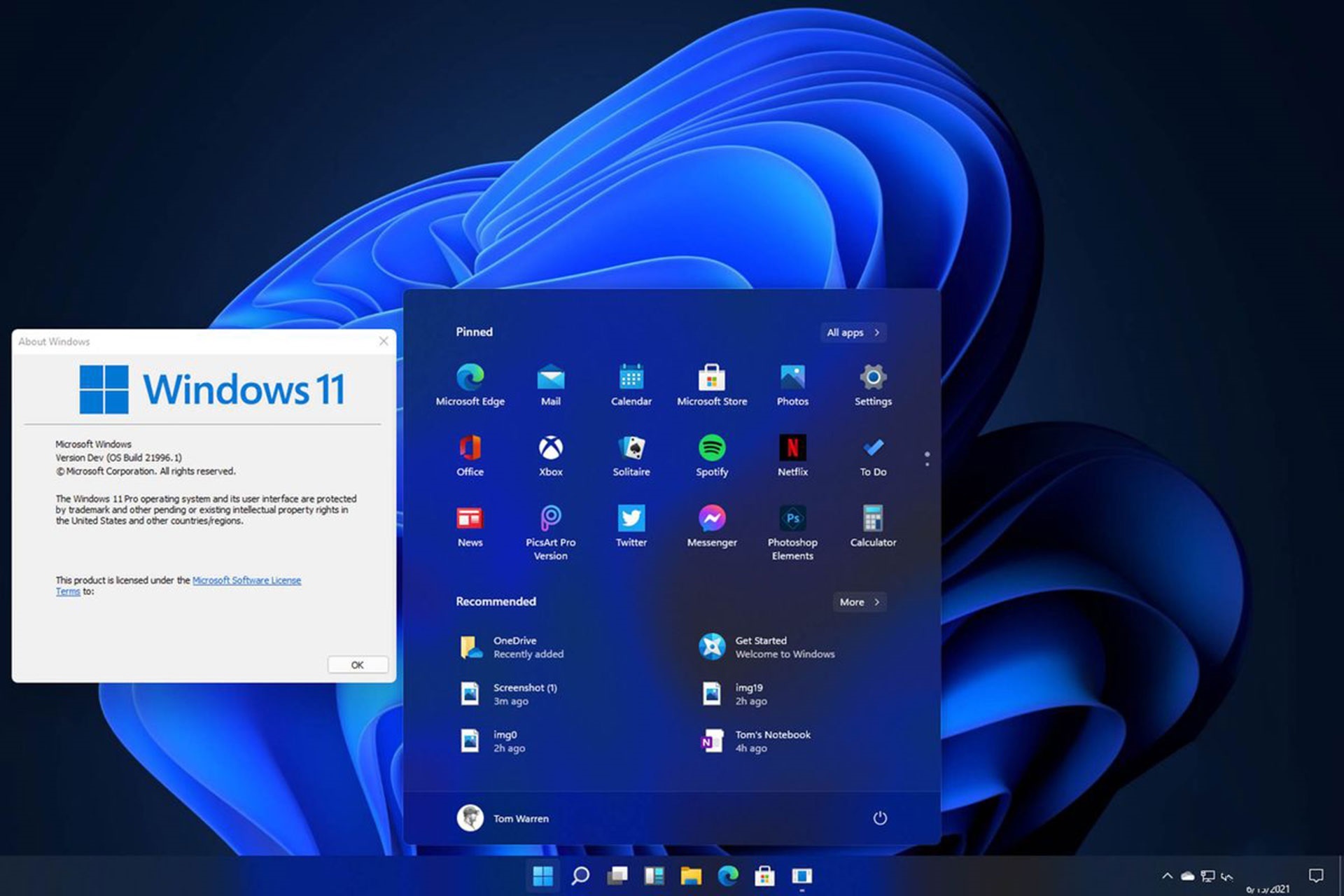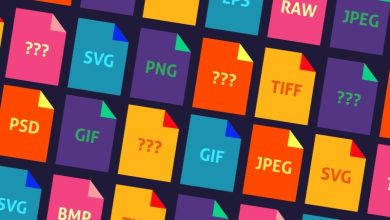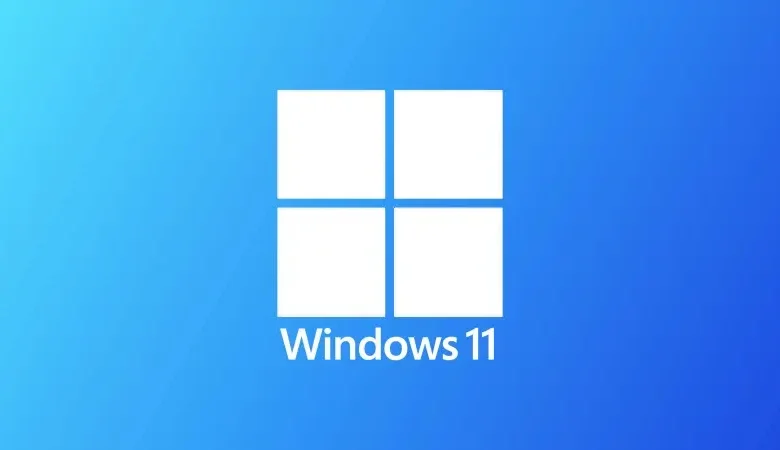
ویندوز 11 با رابط کاربری مدرن، عملکرد بهینه و امنیت پیشرفته، سیستمعاملی جذاب برای کاربران است. اما الزامات سختافزاری آن، بهویژه نیاز به ماژول پلتفرم مورد اعتماد (TPM 2.0)، بسیاری را با مشکل مواجه کرده است. TPM تراشهای امنیتی است که از کلیدهای رمزنگاری و دادههای حساس محافظت میکند. مایکروسافت این ماژول را برای تضمین امنیت ویندوز 11 الزامی کرده، اما همه سیستمها، بهویژه مدلهای قدیمیتر، از TPM 2.0 پشتیبانی نمیکنند یا این قابلیت در آنها غیرفعال است.
این محدودیت برای کاربرانی که سیستمهایشان فاقد محدودیت TPM است یا نمیخواهند هزینه ارتقای سختافزار را بپردازند، چالش بزرگی ایجاد کرده است. از علاقهمندان به تکنولوژی گرفته تا کاربرانی که از ماشینهای مجازی یا سیستمهای دستساز استفاده میکنند، همگی به دنبال راههایی برای نصب ویندوز 11 بدون TPM هستند. دور زدن این محدودیت نهتنها امکان استفاده از ویژگیهای جدید ویندوز 11 را فراهم میکند، بلکه به کاربران اجازه میدهد بدون صرف هزینههای گزاف، سیستمعامل دلخواهشان را تجربه کنند. در این مقاله، روشهای ایمن و کاربردی برای عبور از محدودیت TPM را بررسی میکنیم و نکات کلیدی برای جلوگیری از مشکلات احتمالی در فرآیند نصب را ارائه میدهیم.
فهرست محتوا
محدودیت TPM چیست و چرا مایکروسافت آن را الزامی کرده است؟
ماژول پلتفرم مورد اعتماد (TPM) تراشهای امنیتی است که برای ذخیره کلیدهای رمزنگاری، حفاظت از دادهها و تضمین یکپارچگی سیستم طراحی شده است. TPM در دو نسخه اصلی (1.2 و 2.0) عرضه شده که نسخه 2.0 پیشرفتهتر و مورد نیاز ویندوز 11 است. این ماژول میتواند سختافزاری (تراشه فیزیکی روی مادربورد) یا نرمافزاری (fTPM، پیادهسازیشده در فریمور پردازنده) باشد. مایکروسافت TPM 2.0 را برای ویندوز 11 الزامی کرده تا امنیت سیستمعامل را در برابر حملات سایبری، مانند سرقت داده یا دستکاری بوت، تقویت کند.
TPM امکاناتی مانند رمزنگاری دیسک با BitLocker، احراز هویت امن و حفاظت از اطلاعات حساس را فراهم میکند. بااینحال، این الزام برای کاربرانی که سیستمهای قدیمیتر دارند یا TPM در بایوس آنها غیرفعال است، مشکلساز شده است. برخی مادربوردها از TPM پشتیبانی نمیکنند و خرید ماژول TPM جداگانه هزینهبر است. مایکروسافت معتقد است TPM به استانداردسازی امنیت در اکوسیستم ویندوز کمک میکند، اما این تصمیم کاربران زیادی را وادار به جستجوی راههای دور زدن کرده است. در ادامه، روشهایی را معرفی میکنیم که به شما امکان میدهند بدون نیاز به محدودیت TPM، ویندوز 11 را نصب کنید، درحالیکه خطرات احتمالی را به حداقل میرسانید.
ازمحدودیت TPM چه کسانی تحت تأثیر قرار میگیرند؟
محدودیت TPM برای نصب ویندوز 11 گروههای مختلفی از کاربران را تحت تأثیر قرار داده است. سیستمهای قدیمی، بهویژه آنهایی که پیش از سال 2016 ساخته شدهاند، اغلب فاقد TPM 2.0 هستند یا فقط از TPM 1.2 پشتیبانی میکنند که با الزامات ویندوز 11 سازگار نیست. این مشکل برای کاربرانی که از کامپیوترهای خانگی یا لپتاپهای قدیمی استفاده میکنند، رایج است. حتی برخی سیستمهای جدیدتر ممکن است TPM داشته باشند، اما این قابلیت در تنظیمات بایوس غیرفعال باشد و کاربران از فعالسازی آن آگاه نباشند.
علاوه بر این، کاربرانی که سیستمهای دستساز (DIY) یا ماشینهای مجازی (VM) را برای کار یا آزمایش استفاده میکنند، با این محدودیت مواجه میشوند، زیرا تنظیم TPM در این محیطها پیچیده است. افرادی که به دلایل مالی یا فنی نمیخواهند سختافزار خود را ارتقا دهند نیز به دنبال راههای جایگزین هستند. خرید ماژول TPM جداگانه یا ارتقای مادربورد هزینهبر است و برای بسیاری مقرونبهصرفه نیست. این محدودیت همچنین برای گیمرها، توسعهدهندگان و کاربران عادی که میخواهند از ویژگیهای ویندوز 11 بهرهمند شوند، اما سیستمشان با الزامات مایکروسافت سازگار نیست، چالش ایجاد کرده است. در بخشهای بعدی، روشهای کاربردی برای دور زدن این محدودیت را بررسی میکنیم.
روشهای ایمن برای دور زدن محدودیت TPM
دور زدن محدودیت TPM برای نصب ویندوز 11 امکانپذیر است، اما نیاز به دقت و رعایت نکات ایمنی دارد. روشهای مختلفی وجود دارند که بدون نیاز به ارتقای سختافزار، این محدودیت را برطرف میکنند. در این بخش، دو روش اصلی را معرفی میکنیم: تغییر رجیستری ویندوز و استفاده از فایلهای ISO دستکاریشده. هر روش مزایا و معایب خاص خود را دارد و باید با آگاهی کامل اجرا شود تا از مشکلات احتمالی مانند ناپایداری سیستم جلوگیری شود.
روش 1: تغییر رجیستری ویندوز
این روش شامل ویرایش تنظیمات رجیستری در فرآیند نصب ویندوز 11 است تا بررسی TPM غیرفعال شود. با ایجاد یک کلید رجیستری خاص، میتوانید به نصبکننده ویندوز دستور دهید که الزامات TPM و Secure Boot را نادیده بگیرد. این روش ساده است و نیازی به ابزارهای پیچیده ندارد، اما باید مراحل را دقیق دنبال کنید.
روش 2: استفاده از فایلهای ISO دستکاریشده
فایلهای ISO سفارشیشدهای وجود دارند که محدودیتهای TPM و سایر الزامات را حذف کردهاند. این فایلها را میتوان از منابع معتبر دانلود و برای نصب استفاده کرد. بااینحال، باید مراقب امنیت این فایلها باشید. در ادامه، هر روش را بهتفصیل توضیح میدهیم تا بتوانید بهترین گزینه را انتخاب کنید.
محدودیت TPM و تغییر رجیستری ویندوز
یکی از سادهترین و ایمنترین روشها برای دور زدن محدودیت TPM، تغییر رجیستری ویندوز در فرآیند نصب است. این روش نیازی به سختافزار اضافی یا دانلود فایلهای غیررسمی ندارد و با چند مرحله قابلاجرا است. برای شروع، یک USB قابل بوت با فایل نصب ویندوز 11 تهیه کنید. هنگام بوت از USB، بهجای ادامه نصب، با فشار دادن کلیدهای Shift + F10 وارد Command Prompt شوید.
این روش برای سیستمهای قدیمی یا ماشینهای مجازی بسیار مناسب است، اما باید اطمینان حاصل کنید که درایورهای سیستم بهروز هستند تا پس از نصب مشکلی پیش نیاید. همچنین، توصیه میشود از دادههای مهم خود نسخه پشتیبان تهیه کنید.
بیشر بخوانید:
استفاده از فایلهای ISO دستکاریشده
روش دیگر برای دور زدن محدودیت TPM، استفاده از فایلهای ISO دستکاریشده ویندوز 11 است. این فایلها نسخههای اصلاحشدهای از نصبکننده ویندوز هستند که الزامات TPM 2.0، Secure Boot و سایر پیشنیازهای سختافزاری را حذف کردهاند. این روش برای کاربرانی که نمیخواهند تنظیمات رجیستری را تغییر دهند یا به دنبال راهی سریعتر هستند، مناسب است.
برای استفاده از این روش، ابتدا باید یک فایل ISO معتبر از منبعی قابلاعتماد دانلود کنید. وبسایتهای غیررسمی ممکن است فایلهای مخرب ارائه دهند، بنابراین از منابع شناختهشده یا ابزارهایی مانند Rufus برای بررسی سلامت فایل استفاده کنید. پس از دانلود، فایل ISO را با نرمافزاری مثل Rufus روی یک USB قابل بوت رایت کنید. سپس، سیستم را از USB بوت کرده و فرآیند نصب را طبق معمول ادامه دهید. این فایلها معمولاً بهگونهای تنظیم شدهاند که بدون بررسی TPM، نصب بهراحتی انجام شود.
مزیت این روش سادگی آن است، اما باید مراقب خطرات امنیتی باشید. دانلود از منابع نامعتبر میتواند به نصب بدافزار منجر شود. همچنین، پس از نصب، بهروزرسانیهای ویندوز را بررسی کنید تا از عملکرد بهینه سیستم مطمئن شوید. تهیه نسخه پشتیبان از دادهها قبل از نصب نیز ضروری است.
سخن پایانی
دور زدن محدودیت TPM برای نصب ویندوز 11 راهی کاربردی برای کاربرانی است که نمیخواهند سختافزار خود را ارتقا دهند یا سیستمهایشان با الزامات مایکروسافت سازگار نیست. با روشهایی مانند تغییر رجیستری یا استفاده از فایلهای ISO دستکاریشده، میتوانید از ویژگیهای جذاب ویندوز 11، مانند رابط کاربری مدرن و عملکرد بهبودیافته، بهرهمند شوید. بااینحال، این فرآیند نیازمند دقت و رعایت نکات ایمنی است. انتخاب منابع معتبر برای دانلود فایلها، تهیه نسخه پشتیبان از دادهها و بهروزرسانی درایورها پس از نصب، از مهمترین اقداماتی هستند که از مشکلات احتمالی جلوگیری میکنند.
هرچند دور زدن TPM به شما امکان نصب ویندوز 11 را میدهد، اما توجه داشته باشید که مایکروسافت این الزامات را برای افزایش امنیت وضع کرده است. بنابراین، اگر قصد دارید از سیستم برای کارهای حساس استفاده کنید، فعالسازی ویژگیهای امنیتی جایگزین را در نظر بگیرید. در نهایت، با آگاهی و انتخاب روش مناسب، میتوانید تجربهای بیدردسر از ویندوز 11 داشته باشید. اگر سوال یا مشکلی در فرآیند نصب دارید، منابع معتبر یا انجمنهای تخصصی فناوری میتوانند راهنماییهای بیشتری ارائه دهند. حالا وقت آن است که ویندوز 11 را نصب کنید و از قابلیتهایش لذت ببرید!
سوالات متداول
- 1. آیا دور زدن محدودیت TPM برای نصب ویندوز 11 قانونی است؟
بله، دور زدن محدودیت TPM برای استفاده شخصی قانونی است، اما باید از نسخههای معتبر ویندوز استفاده کنید. دانلود فایلهای غیررسمی ممکن است مشکلات قانونی یا امنیتی ایجاد کند.
- 2. آیا دور زدن محدودیت TPM امنیت سیستم را کاهش میدهد؟
TPM برای افزایش امنیت طراحی شده است. دور زدن آن ممکن است برخی ویژگیهای امنیتی مانند BitLocker را غیرفعال کند، اما با رعایت نکات امنیتی (مثل آنتیویروس بهروز) میتوانید ریسک را کم کنید.
- 3. آیا پس از دور زدن محدودیت TPM برای نصب ویندوز 11، بهروزرسانیهای ویندوز دریافت میشود؟
در اکثر موارد، بله. اگر ویندوز بهدرستی نصب شود، بهروزرسانیها دریافت میشوند، اما گاهی ممکن است نیاز به تنظیمات اضافی داشته باشید.
- 4. کدام روش برای دور زدن TPM سادهتر است؟
تغییر رجیستری سادهتر و ایمنتر است، زیرا نیازی به دانلود فایلهای خارجی ندارد. بااینحال، استفاده از ISO دستکاریشده برای کاربران مبتدی سریعتر است.
- 5. آیا این روشها برای ماشینهای مجازی هم کار میکنند؟
بله، هر دو روش برای ماشینهای مجازی قابلاجرا هستند، اما تنظیمات خاصی در نرمافزار مجازیسازی مانند VMware یا (VirtualBox) ممکن است نیاز باشد.